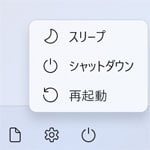
Windows11 でスタートメニューの電源ボタンの横に設定やマイドキュメントのショートカットを作る方法を解説します。
Windows10 では電源ボタンのすぐ上に設定開くボタンがありました。
しかし Windows11 では設定がスタートメニューにピン留めされ、位置が定まっていません。スタートメニューのどこかにある設定アイコンを探さなくてはいけないので開きにくいです。
Windows11 でも電源ボタンのすぐそばに設定を開くボタンを作る事ができます。他にもマイドキュメントなどのショートカットを作る事もできます。
動画で見る
電源ボタンの横に設定ボタンを作る方法

スタートメニューを開き、設定を開きます。
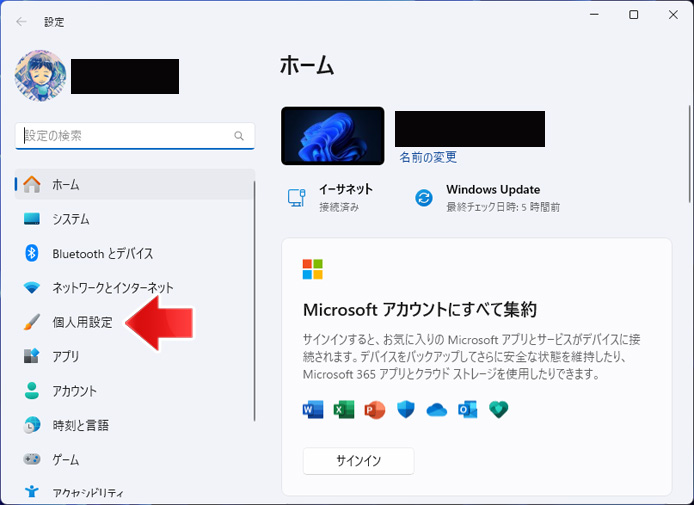
左メニューより個人用設定を選択します。
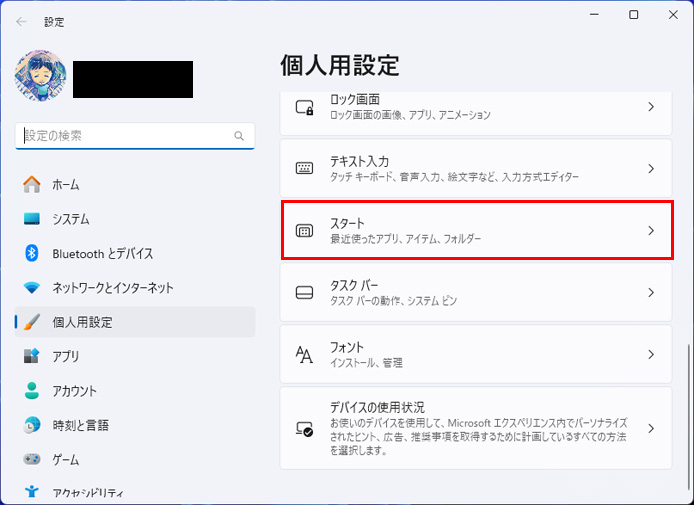
スタートを選択します。
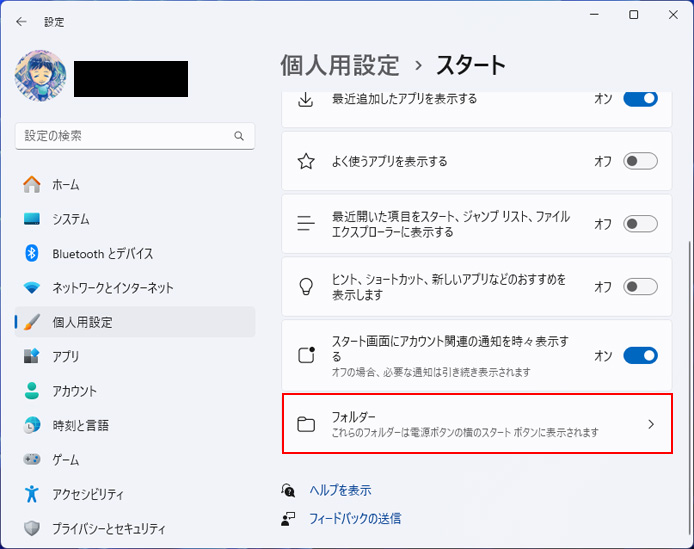
フォルダーボタンを押します。
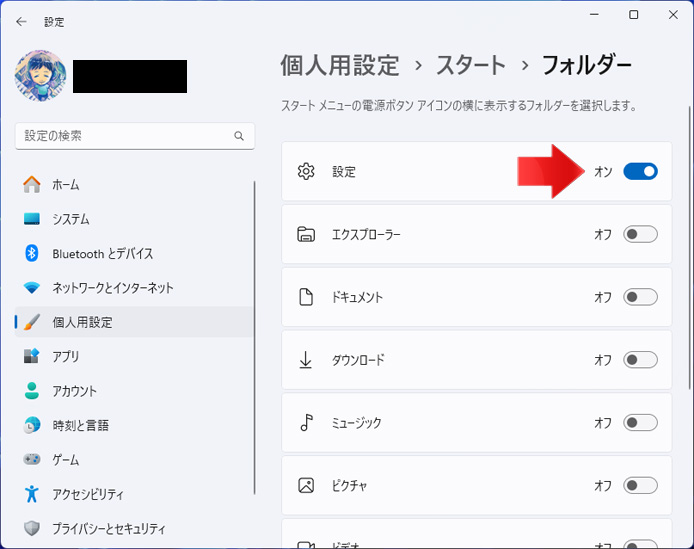
ここでスタートメニューの電源ボタンの横に作りたいショートカットのスイッチをオンにします。
設定の他にも以下のショートカットを作成可能です。
- 設定
- エクスプローラー
- ドキュメント
- ダウンロード
- ミュージック
- ピクチャ
- ビデオ
- ネットワーク
- 個人用フォルダー
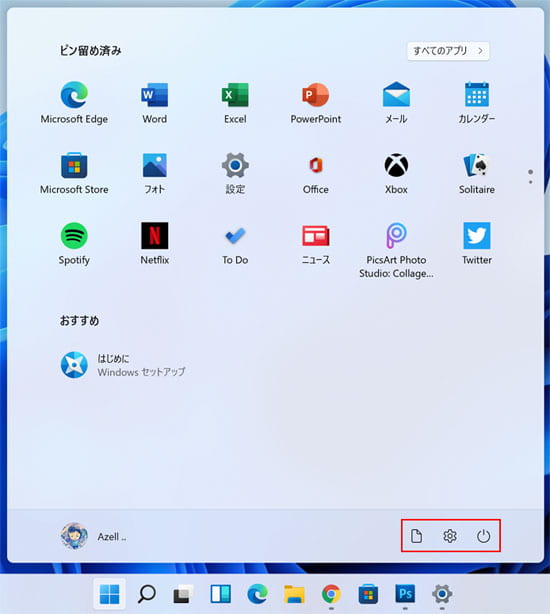
設定とドキュメントのショートカットを有効にしたところ、上図のようになり設定が開きやすくなりました。
関連記事
スタートメニューのピン留めアプリをフォルダー化して整理するには?

